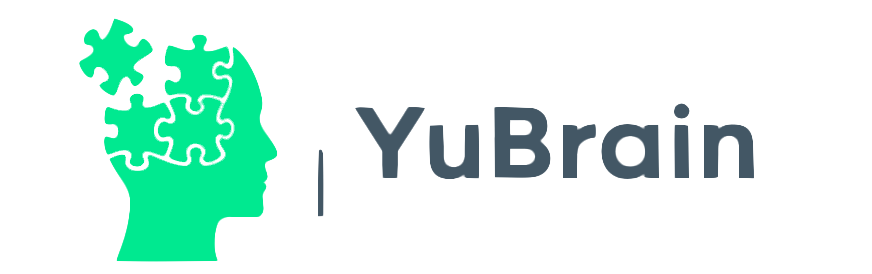Tabla de Contenidos
Hvis du ikke er kjent med Ubuntu-operativsystemet og har spansk som morsmål, kan du få problemer. Til tross for dette kan arbeidet ditt gjøres enklere takket være native verktøy i dette operativsystemet. Tross alt bruker ikke alle brukere i verden engelske tastaturer.
Det som ofte skjer med brukeren er at de opplever den ubehagelige overraskelsen at deres spanske tastatur ikke fungerer som det skal. Det hender ofte at ñ -tasten ikke svarer eller i verste fall det som skrives stemmer ikke med det vi ser inn på skjermen.
En av hovedårsakene til dette er å laste ned en virtuell Ubuntu-maskin som er forhåndskonfigurert; disse kommer vanligvis på engelsk som standardspråk.
Hvis du raskt trenger å sette inn noen tegn og du ikke kommer til å skrive noe langt, kan du bruke Linuxs tegnkart og lime dem inn i hvilken som helst tekstbehandler du bruker på det tidspunktet eller i et hvilket som helst program der du vil skrive inn tekst.
På Linux Ubuntu kan du for eksempel vise tegnkartet som er tilgjengelig i systemmenyen. Velg Apper/Tilbehør. I Tilbehør-menyen finner du listen over Latin-1 Supplement hvor du finner tegn, tegnsetting og aksent. Du må dobbeltklikke på hvert tegn på dette kartet og velge alternativet Kopier. Deretter kan du lime den inn der du måtte bruke den.
Problemet er at denne siste løsningen er treg og derfor ikke effektiv i det lange løp, og av denne grunn er det kanskje ikke gjennomførbart for deg hvis du har et prosjekt som snart skal starte.
I så fall kan du prøve å bytte til en annen inndatametode som tilsvarer språket ditt; det ville være den første metoden av de fire som er nevnt i denne artikkelen.
Første metode: Bruk operativsystemmenyen
Trykk på Tastatur- alternativet i rullegardinmenyen ( Meny ) . Velg deretter kategorien Layouts og velg alternativet Legg til . Systemet vil be deg velge en layout . Du kan velge etter land eller språk. Velg kategorien Etter land og velg alternativet du ønsker. Nederst i dialogvinduet kan du se hvilke tegn som vil samsvare med tastene og deres plassering. Husk at senere, når du går tilbake til Layouts- fanen , kan du velge og flytte til toppen som foretrukket språket for inndatametoden du liker.
Andre metode: bruk av Linux-terminalen
Denne metoden har blitt testet med en virtuell Ubunu 18.04-maskin for å virtualisere med VMWare Workstation .
Bruk følgende kommando:
- ‘sudo setxkbmap -layout ‘en,en’ -modell pc105′
Husk også at et alias kan opprettes. Dette er nyttig slik at du ikke trenger å huske kommandoen og skrive den inn senere; dette vil bli husket i din nåværende økt.
- keyboard alias=’sudo setxkbmap -layout ‘es,es’ -modell pc105′
Det er også mulig å skrive aliaset til ~/.bashrc for å sikre at det er tilgjengelig i fremtidige økter ved å bruke denne terminalen.
- nano ~/.bashrc
Det siste trinnet er å laste opp endringene til filen
- . ~/.bashrc
Det må gjøres ved hjelp av den aktuelle brukeren som du trenger for øyeblikket. Husk at hvis du gjør det med en root , må du gjenta det når du bruker andre kontoer
Tredje metode: bruk RightAlt-tasten i USAs internasjonale inndatametode
Denne metoden er nyttig for å understreke vokaler på spansk. Den brukes også til å skrive bokstaven ñ, spørsmåls- og utropstegn og spanske anførselstegn.
For å bruke følgende kommandoer må du trykke på HøyreAlt- tasten mens du trykker på tasten som er angitt i kommandoen. HøyreAlt – tasten er til høyre for mellomromstasten (ikke forveksle den med Alt -tasten til venstre for mellomromstasten).
Husk også at Shift- tasten kan trykkes etter bruk av RightAlt for å bruke stor bokstav for tegnet du ønsker å få.
- á – RightAlt + a
- Á – Høyre Alt + Shift + a
- é – RightAlt + e
- É – HøyreAlt + e + Shift
- í – RightAlt + i
- Í – RightAlt + i + Shift
- ñ – Høyre Alt + n
- Ñ - Høyre Alt + n + Shift
- eller – RightAlt + eller
- Ó – Høyre Alt + eller + Shift
- ú – RightAlt + u
- Ú – Høyre Alt + u + Shift
- ü – RightAlt + y
- Ü – Høyre Alt + y + Shift
- – RightAlt+?
- – HøyreAlt+!
- « –RightAlt + [
- » –RightAlt+]
Fjerde metode: bruk «døde nøkler»
I Ubuntu Xenial Xerus (og andre distribusjoner med Gnome-skrivebordet) er det en standardmetode for å skrive spesialtegn som aksenter, anførselstegn og utrops- og spørsmålstegn. På spansk brukes disse både til å åpne utrops- eller spørsmålstegnet og for å lukke det.
Døde taster er taster som vil endre funksjonen til tasten du trykker på neste gang. I den engelske inndatametoden er det to døde hovednøkler: den som tilsvarer tilde og enkelt anførselsnøkkel og den som tilsvarer apostrof og anførselsnøkkel. Den første er til venstre for 1-tasten på den horisontale talltastaturet. Den andre er vanligvis ved siden av semikolontasten og kolon (dette kan variere avhengig av regionen der du kjøpte tastaturet eller datamaskinen).
Apostroftasten vil bli brukt til å legge en aksent på neste vokal på spansk som du bestemmer deg for å trykke. Trykk og slipp den, og trykk deretter på vokalen du vil fremheve. For å bruke stor vokal, trykk og hold nede Shift- tasten mens du trykker på vokalen du ønsker.
Omlyden på bokstaven u (ü), som sjelden brukes på spansk, men bidrar til å fremheve viktige uttaleunntak, resulterer som en modifisert versjon av aksenten på denne vokalen. Trykk Shift -tastene og apostroftasten samtidig, og etter å ha sluppet dem, trykk på vokalen u.
Når det gjelder den unike karakteren til spansk, ñ, vil tilde-tasten være din døde nøkkel å bruke. Bruk Shift mens du trykker på tilde-tasten, forestill deg at du aksenterer, og trykk deretter på tasten som tilsvarer bokstaven n én gang.
Referanser
Datamaskin på vakt. (2008). Konfigurer Ubuntu-tastaturet riktig på spansk. Tilgjengelig på: https://andalinux.wordpress.com/2008/08/08/configurar-teclado-ubuntu-correctamente-en-castellano/
Beskytt PC-en min (2020). Endre tastaturoppsettet til spansk i Ubuntu. Tilgjengelig på: https://protegermipc.net/2020/11/25/cambiar-la-distribucion-de-teclado-a-espanol-en-ubuntu/